Engadir o recurso web do almacenamento de Azure a un formulario
Nota
A partir do 12 de outubro de 2022, Portais de Power Apps é Power Pages. Máis información: Microsoft Power Pages xa está dispoñible de forma xeral (blog)
Proximamente migraremos e uniremos a documentación de Portais de Power Apps coa documentación de Power Pages.
Nota
Os pasos deste tema describen como engadir un compoñente para ver e engadir ficheiros anexos a Azure para unha aplicación baseada en modelos. O control non se pode utilizar nun compoñente de formulario básico ou de varios pasos nunha páxina web do portal. Recoméndase usar un formulario de Dataverse diferente para crear formularios básicos e de varios pasos para o portal. Consulte Activar o almacenamento de Azure para obter máis información sobre como configurar formularios do portal para engadir e ver anexos almacenados en Azure.
Os anexos cargados en Azure Storage (en vez de directamente en Microsoft Dataverse) pódense xestionar utilizando notas en Dataverse.
Para activar anexos desde un formulario concreto nunha aplicación baseada en modelos que se vai cargar en Almacenamento de Azure, debe engadir un recurso web a ese formulario e debe configurar Almacenamento de Azure para a súa organización.
Cando se carga un ficheiro (por exemplo, anexos.zip) ao Almacenamento de Azure utilizando o portal, isto represéntase mediante unha nota nunha táboa e un marcador de posición para o anexo.
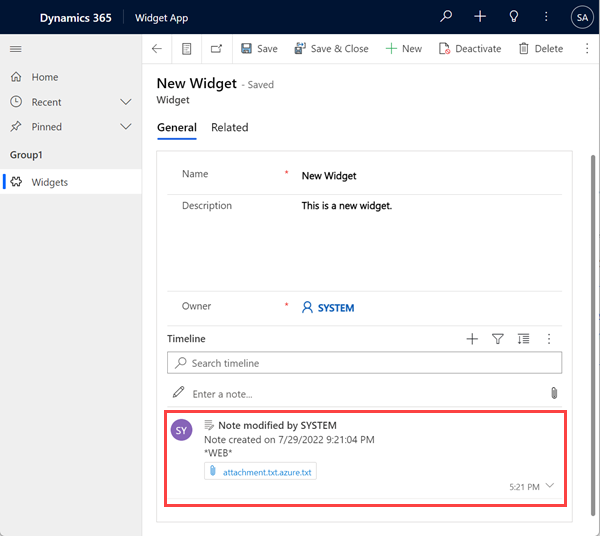
O ficheiro anexo agora chámase anexo.zip.txt. Por defecto, Dataverse non sabe dun ficheiro de Azure, polo que este marcador de ficheiro .txt almacénase en Dataverse. O contexto do Almacenamento de Azure para o ficheiro de marcador de posición mostra detalles sobre o ficheiro.
{
"Name": "attachment.txt",
"Type": "text/plain",
"Size": 379,
"Url": "https://accountname.blob.core.windows.net/storage/81a9a9491c36e51182760026833bcf82/attachment.txt"
}
Pasos para engadir o recurso web do almacenamento de Azure a un formulario
Para ver e interaccionar co ficheiro almacenado en Azure, debes engadir o recurso web adx.annotations.html ao formulario. Como requisito previo, asegúrese de que os seus usuarios teñan acceso de lectura á táboa adx_setting. En caso contrario, o recurso web non se procesará correctamente.
No editor de formularios para o formulario correspondente, na zona Compoñentes, na sección Mostrar, seleccione o Recurso web HTML.
Na caixa Engadir recurso web HTML, seleccione adx_annotations/adx.annotations.html e escolla Engadir.
Introduza un nome e etiqueta para o recurso.
Seleccione o comando Editar na ligazón Recurso web.
Na caixa Parámetro Personalizado (datos), introduza azureEnabled=true.
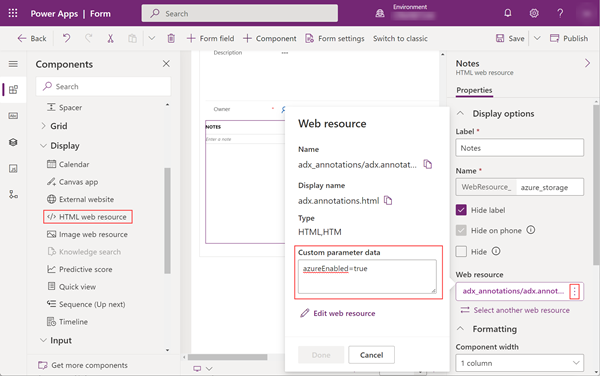
Seleccione Feito para gardar o recurso.
Garde o formulario e, a continuación, publique as modificacións.
O novo control procesarase agora na páxina, e así poderá xestionar os anexos en Almacenamento de Azure.
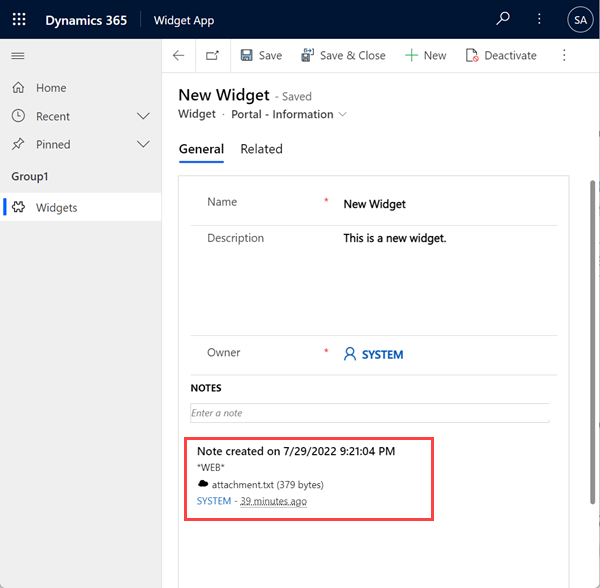
A icona de clip de papel foi substituída por unha icona de nube para indicar que este ficheiro está almacenado en Almacenamento de Azure. Pode continuar a almacenar anexos en Dataverse; os ficheiros indicaranse coa icona de clip de papel.
Nota
Debe engadir a regra do uso compartido de recursos de orixe cruzada (CORS) na súa conta de Almacenamento de Azure como se indica a continuación, en caso contrario verá a icona de anexo normal e non a icona de nube.
- Orixes permitidos: Especifique o seu dominio. Por exemplo,
https://contoso.crm.dynamics.com
Asegúrese de que a orixe permitida non teña/ao final. Por exemplo,https://contoso.crm.dynamics.com/é incorrecto. - verbos permitidos: OBTER, POÑER, ELIMINAR, ENCABEZAR, PUBLICAR
- Cabeceiras permitidas: Especifique as cabeceiras de solicitude que o dominio de orixe pode indicar na solicitude de CORS. Por exemplo, x-ms-meta-data*, x-ms-meta-target*. Para esta situación, debe especificar *, en caso contrario, o recurso web que non se procesará correctamente.
- Cabeceiras expostas: Especifique as cabeceiras de resposta que se poden enviar como resposta á solicitude CORS e exposto por explorador ao emisor da solicitude. Exemplos: *ou x-ms-meta-*. Para esta situación, debe especificar *, en caso contrario, o recurso web que non se procesará correctamente.
- Idade máxima (segundos): Especifique a cantidade máxima de tempo que un explorador debería almacenar na cache a solicitude OPCIÓNS antes do despregamento. Por exemplo: 200.
Máis información: Asistencia de CORS para os Servizos de Almacenamento de Azure.
Se o ficheiro anexado é unha imaxe, o control mostrará a imaxe como unha miniatura tanto se está almacenada en Dataverse como en Azure Storage.
Nota
A funcionalidade de miniatura está limitada a imaxes de 1 MB de tamaño.
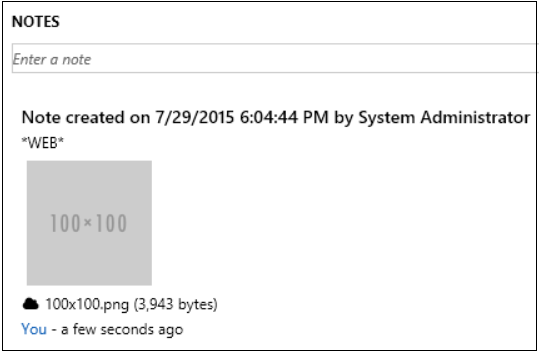
Procesos para Azure Blob Storage
Precísanse varios procesos para cargar anexos a Almacenamento de Azure que deben estar activados: AzureBlobStorageEnabled, URL de almacenamento de blob de Azure e Xerar sinatura de acceso compartido.
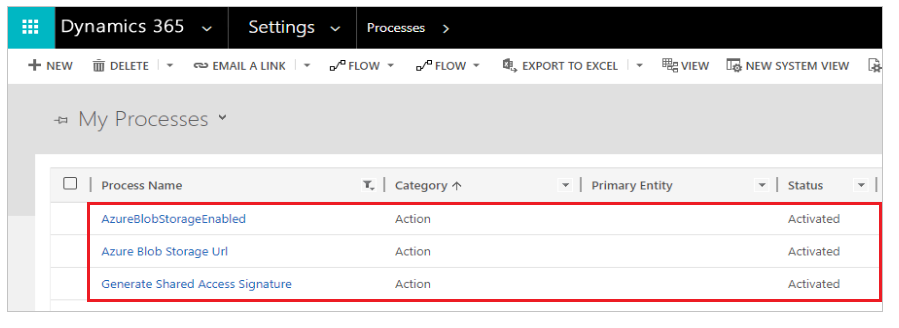
Durante a migración, os procesos poden desactivarse. A migración pode provocar a carga de anexos a Dataverse en vez de ao Almacenamento de Azure despois de seguir os pasos para engadir un recurso web. Asegúrese de que estes procesos están activados para cargar anexos ao Almacenamento de Azure.
Asistencia para o protocolo CORS
Para obter información sobre a compatibilidade co protocolo CORS nos portais, vaia a Configurar a compatibilidade co protocolo CORS.
Comentarios
Proximamente: Ao longo de 2024, retiraremos gradualmente GitHub Issues como mecanismo de comentarios sobre o contido e substituirémolo por un novo sistema de comentarios. Para obter máis información, consulte: https://aka.ms/ContentUserFeedback.
Enviar e ver os comentarios